答案:通过苹果“通用控制”功能可在Mac和iPad间共享键鼠并无缝切换操作。需确保设备满足兼容性要求,Mac系统为macOS 12.3以上,iPad为iPadOS 15.4以上,且登录同一Apple ID并开启双重认证;在两设备上启用Wi-Fi、蓝牙及“接力”功能;在Mac的“系统设置”中开启“显示器”下的“光标与键盘”选项,并选择“自动”或“附近的任何Mac或iPad”;在iPad的“设置”中开启“通用”-“隔空播放与接力”中的“光标和键盘”;将设备靠近并解锁后,从Mac屏幕边缘移动光标即可进入iPad;还可通过“排列”功能调整设备相对位置以匹配实际布局。
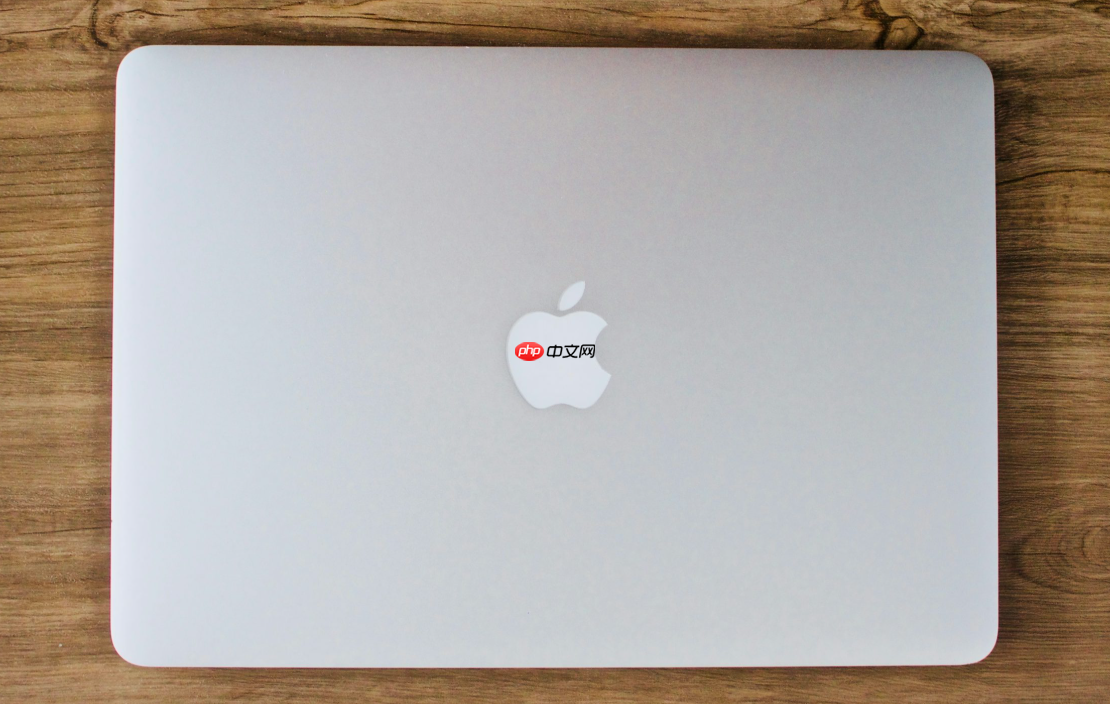
如果您希望在 Mac 和 iPad 之间无缝切换操作,使用同一套键盘和鼠标进行控制,可以通过苹果的“通用控制”功能实现。该功能允许您在设备间直接拖动光标并共享输入设备。
本文运行环境:MacBook Pro,macOS Sonoma。
确保您的设备满足“通用控制”功能的基本运行条件,这是成功连接的前提。不满足硬件或系统版本要求将无法启用该功能。
1、确认您的 Mac 机型支持“通用控制”,通常为 2016 年及以后发布的 Mac 机型。
2、确认您的 iPad 机型支持该功能,如 iPad Pro、iPad Air(第三代及以上)、iPad(第六代及以上)等。
3、将 Mac 系统更新至 macOS 12.3 或更高版本。
4、将 iPad 系统更新至 iPadOS 15.4 或更高版本。
5、确保所有设备已使用相同的 Apple ID 登录,并且启用了双重认证。
“通用控制”依赖于 Wi-Fi、蓝牙和“接力”功能来建立设备间的通信链路,必须在所有设备上同时开启这些服务。
1、在 Mac 上,打开“系统设置” > “网络” > 确保 Wi-Fi 已开启。
2、在 Mac 上,进入“系统设置” > “蓝牙”,将其打开。
3、在 Mac 上,前往“系统设置” > “通用” > “AirPlay 与接力”,开启“接力”选项。
4、在 iPad 上,打开“设置”App > “Wi-Fi”,确保连接到网络。
5、在 iPad 上,进入“设置” > “蓝牙”,保持开启状态。
6、在 iPad 上,轻点“通用” > “隔空播放与接力”,开启“接力”功能。
在主控设备 Mac 上激活“通用控制”功能是启动跨设备操作的关键步骤,需在系统设置中手动开启。
1、在 Mac 上,点击苹果菜单 > “系统设置”。
2、选择“显示器”选项。
3、向下滚动找到“光标与键盘”部分,点击“连接键盘和鼠标”旁边的弹出菜单。
4、选择“自动”或“附近的任何 Mac 或 iPad”,以允许自动连接或手动添加设备。
5、确保“允许你在这台 Mac 和你的 iPad 之间移动指针和键盘”已开启。
iPad 需要单独授权允许 Mac 控制其光标和键盘,否则即使 Mac 设置完成也无法连接。
1、在 iPad 上,打开“设置”App。
2、轻点“通用”选项。
3、进入“隔空播放与接力”设置页面。
4、找到“光标和键盘”选项并将其开启。
当所有设置完成后,通过物理操作触发设备间的连接,使光标能够跨越屏幕边界移动。
1、将 Mac 和 iPad 放置在彼此靠近的位置,确保两者均已解锁并处于活跃状态。
2、使用 Mac 的触控板或鼠标,将光标向屏幕的左侧或右侧边缘缓慢移动。
3、当光标接近边缘时,屏幕上会出现一条细线,表示连接区域已激活。
4、继续将光标移过屏幕边缘,此时光标应出现在 iPad 屏幕上。
5、若未自动连接,可在 Mac 的“显示器”设置中,通过“连接键盘和鼠标至”下拉菜单手动选择您的 iPad。
自定义设备在空间中的相对位置,可以让光标的移动方向与实际摆放一致,提升操作体验。
1、在 Mac 的“系统设置” > “显示器”界面中,点击“排列”按钮。
2、查看代表各设备的显示屏图像,它们默认按连接顺序排列。
3、用鼠标拖动 iPad 的显示图像,将其放置在 Mac 显示屏的左侧、右侧或下方,以匹配实际桌面布局。
4、调整完成后,光标将按照新的空间关系在设备间移动。
以上就是mac怎么使用通用控制_mac与iPad通用控制设置步骤的详细内容,更多请关注php中文网其它相关文章!

每个人都需要一台速度更快、更稳定的 PC。随着时间的推移,垃圾文件、旧注册表数据和不必要的后台进程会占用资源并降低性能。幸运的是,许多工具可以让 Windows 保持平稳运行。




Copyright 2014-2025 https://www.php.cn/ All Rights Reserved | php.cn | 湘ICP备2023035733号